Samsung GT-N7100 User Manual
Browse online or download User Manual for Smartphones Samsung GT-N7100. Samsung GT-N7100 Bruksanvisningar [ua]
- Page / 141
- Table of contents
- BOOKMARKS
- Bruksanvisning 1
- Använda den här handboken 2
- Instruktionsikoner 3
- Upphovsrätt 3
- Varumärken 4
- Innehållsförteckning 5
- Förpackningens innehåll 10
- Komma igång 11
- Ladda batteriet 14
- Sätta i ett minneskort 16
- Ta ut minneskortet 17
- Slå på och av enheten 18
- Hålla i enheten 19
- Låsa eller låsa upp enheten 19
- Ställa in volymen 19
- Byta till tyst läge 20
- Indikatorikoner 21
- Använda pekskärmen 22
- Tryck lätt och håll nedtryckt 23
- Dubbeltryck 23
- Kontrollrörelser 25
- Plocka upp 26
- Håll mot örat 26
- Panorera för att flytta 27
- Panorera för att söka 27
- Relaterad sida 32
- Aktivera Flera fönster 32
- Använda SPen 33
- Öppna en meny 34
- Ångra den senaste åtgärden 34
- Lagra skärmbilder 35
- Starta SNote 35
- Markera text 36
- Starta snabbkommando 36
- Luftvy för SPen 37
- S Pen-vakt 38
- Snabbkommando 38
- Meddelanden 39
- Hemskärm 40
- Sortera om panelerna 41
- Ställa in bakgrund 41
- Använda widgetar 42
- Använda program 42
- Programskärm 43
- Enhandsmanövrering 44
- Ange text 45
- Ange text med rösten 46
- Kopiera och klistra in 46
- Glömma bort Wi-Fi-nätverk 47
- Slå på och av Wi-Fi 47
- Lägga till Wi-Fi-nätverk 47
- Ställa in konton 48
- Överföra filer 49
- Säkra enheten 50
- Ställa in ett mönster 51
- Ställa in en PIN-kod 51
- Ställa in ett lösenord 51
- Låsa upp enheten 51
- Uppgradera enheten 52
- Kommunikation 53
- Söka kontakter 54
- Ringa ett utrikessamtal 54
- Under ett telefonsamtal 54
- Ta emot samtal 55
- Avsluta ett samtal 56
- Videosamtal 57
- Kontakter 58
- Söka efter kontakter 59
- Favoritkontakter 60
- Kontaktgrupper 61
- Visitkort 61
- Meddelandehantering 62
- Visa inkommande meddelanden 63
- Lyssna på ett röstmeddelande 63
- Ställa in e-postkonton 63
- Skicka meddelanden 63
- Läsa meddelanden 64
- Google Mail 65
- Allmän profil 66
- Lägga till vänner 66
- Chatta med vänner 66
- Messenger 67
- Webb och nätverk 69
- Historik 70
- Dela webbsidor 70
- Använda popup-webbläsaren 70
- Visa webbsidor 71
- Öppna en ny sida 71
- AllShare Cast 73
- AllShare Play 73
- Gruppdelning 74
- Skicka data via Android Beam 75
- Musikspelaren 77
- Skapa spellistor 78
- Spela upp musik efter humör 78
- Ta bilder 79
- Fotograferingsläge 80
- Spela in videor 81
- Zooma in och ut 82
- Genvägar 85
- Visa bilder 85
- Spela videor 86
- Redigera bilder 86
- Favoritbilder 87
- Radera bilder 87
- Dela bilder 87
- Ställa in som bakgrund 87
- Paper Artist 88
- Videospelare 89
- Använda Popup-videospelaren 90
- Titta på videor 90
- FM-radio 91
- Flipboard 92
- Program- och mediebutiker 93
- Samsung Apps 94
- S Suggest 94
- Game Hub 95
- Music Hub 95
- Play Böcker 96
- Play Filmer 96
- Play Music 97
- Play Magazines 97
- Readers Hub 97
- Video Hub 98
- Learning Hub 98
- Välja anteckningsmallar 99
- Skriva anteckningar 100
- Söka bland anteckningar 101
- S Planner 102
- Ändra kalendertyp 104
- Söka efter händelser 104
- Radera händelser 104
- Dela händelser 104
- Synkronisera med Dropbox 105
- Ställa in alarm 106
- Världsklocka 107
- Skrivbordsklocka 107
- Kalkylator 108
- Röstinspelning 108
- Spela upp röstmemon 109
- Hantera röstmemon 109
- Spara filer med kontexttaggar 109
- Röstsökning 111
- Mina filer 112
- Nedladdningar 112
- Google Wallet 113
- Resa och lokalt område 114
- Latitude 116
- Navigering 116
- Google Earth 117
- Inställningar 118
- Bluetooth 119
- Dataanvändning 119
- Fler inställningar 119
- Mobila nätverk 120
- Läge för hemskärm 121
- Blockeringsläge 121
- Energisparläge 124
- Programhanterare 124
- Platstjänster 124
- Låsskärm 125
- Säkerhet 126
- Enhandsåtgärd 127
- Språk och inmatning 127
- Google röstinmatning 128
- Samsung-tangentbord 128
- Utdata för text-till-tal 129
- Lägg till konto 130
- Tillbehör 132
- Datum och tid 133
- Tillgänglighet 133
- Utvecklaralternativ 134
- Om enheten 135
- Felsökning 136
- Samtal kopplas inte fram 137
- Ljudkvaliteten är dålig 138
Summary of Contents
www.samsung.comBruksanvisningGT-N7100
Komma igång10SPenS Pen-spetsS Pen-knappNamn FunktionSPen-spets•Utför grundläggande SPen-åtgärder. (sid. 22)SPen-knapp•Utför avancerade SPen-åtg
Verktyg100Skriva anteckningarGå till en annan sida för aktuell anteckning.Ångra och gör om den senaste åtgärden.Infoga en multimediefil.Gör en röstins
Verktyg101Infoga multimediefiler eller röstinspelningTryck lätt på för att infoga multimediefiler. Tryck lätt på för att infoga en röstinspelning.
Verktyg102För att flytta anteckningar till en annan mapp, tryck lätt på → Flytta.För att ändra inställningar för SNote, tryck lätt på → Inställnin
Verktyg103För att lägga till en händelse eller uppgift snabbare trycker du lätt på ett datum för att välja det och trycker sedan lätt på det igen.Ange
Verktyg104Ändra kalendertypTryck lätt på och välj sedan någon av olika typerna av kalendrar, inklusive år, månad, vecka etc. En nyprörelse kan använ
Verktyg105MolnAnvänd den här funktionen för att synkronisera filerna eller säkerhetskopiera inställningar och programdata med ditt Samsung account ell
Verktyg106KlockaAnvänd programmet för att ställa in alarm, kontrollera tiden på valfri plats, mät längden för en händelse, ställ in en timer eller anv
Verktyg107Stoppa alarmDra utanför den stora cirkeln för att stoppa ett alarm. Dra utanför den stora cirkeln för att upprepa alarmet efter en viss
Verktyg108KalkylatorAnvänd programmet för enkla eller komplexa beräkningar.Tryck lätt på Kalkylator på programskärmen.Vrid enheten till liggande vy fö
Verktyg109Spela upp röstmemonVälj ett röstmemo som ska spelas upp.• : Justera uppspelningshastigheten.• : Beskär röstmemot.• : Justera volymen geno
Komma igång11•Vilka produkter som medföljer enheten och tillgängliga tillbehör kan variera beroende på region eller tjänsteleverantör.•De medföljand
Verktyg110SVoiceAnvänd programmet för att med hjälp av rösten styra enheten till att ringa upp ett visst nummer, skicka ett meddelande, skriva ett me
Verktyg111GoogleAnvänd programmet inte bara för att söka på Internet, utan även efter program och deras innehåll på enheten.Tryck lätt på Google på pr
Verktyg112Mina filerAnvänd programmet för att få tillgång till alla typer av filer som finns lagrade på enheten, inklusive bilder, videor, låtar och l
Verktyg113Google WalletAnvänd programmet för att lägga till kredit- eller betalkortsinformation för mobila betalningar eller hantera betalningshistori
114Resa och lokalt områdeKartorAnvänd programmet för att hitta platsen för enheten, söka efter platser eller få vägbeskrivningar.Tryck lätt på Maps på
Resa och lokalt område115Få vägbeskrivnignar till en plats1 Tryck lätt på .2 Tryck lätt på och välj sedan en metod för att ange start- och slutpunk
Resa och lokalt område116LatitudeAnvänd programmet för att dela platsinformation med vännerna.Tryck lätt på Latitude på programskärmen.Det här program
Resa och lokalt område117Google EarthAnvänd programmet för att uforska alla platser i världen med satellitkartvyn.Tryck lätt på Google Earth på progra
118InställningarOm inställningarnaAnvänd programmet för att konfigurera enheten, ställa in programalternativ och lägga till konton.Tryck lätt på Instä
Inställningar119BluetoothAktivera Bluetooth-funktionen för att utbyta information över korta avstånd.DataanvändningHåll ordning på dataanvändningen oc
Komma igång122 Sätt i SIM- eller USIM-kortet med de guldfärgade kontakterna vända nedåt.•Ta inte bort skyddstejpen som täcker antennen, eftersom dett
Inställningar120Mobila nätverk•Mobil data: Ange om paketkopplat datanätverk kan ta emot nätverkstjänster.•Dataroaming: Ange att enheten ska anslutas
Inställningar121Enheter i närheten•Fildelning: Aktivera mediedelning för att tillåta andra DLNA-certifierade enheter att öppna mediefiler på enheten.
Inställningar122LjudÄndra inställningar för olika ljud på enheten.•Volym: Justera volymnivån för ringsignaler, musik och videoklipp, varningssignaler
Inställningar123•Meddelandepanel: Anpassa alternativen som visas på meddelandepanelen.•Flera fönster: Ställ in för att använda Multi-fönstret.•Rela
Inställningar124EnergisparlägeAktivera energisparläge och ändra inställningar för energisparläge.•CPU-energisparläge: Ställ in enheten på att begräns
Inställningar125LåsskärmÄndra inställningar för att säkra enheten.•Skärmlåsning: Aktivera skärmlåsfunktionen.•Alternativ för låsskärm: Ändra inställ
Inställningar126SäkerhetÄndra inställningarna för att säkra enheten och SIM- eller USIM-kortet.•Kryptera enhet: Ställ in ett lösenord för att krypter
Inställningar127•Enhetsadministratörer: Visa enhetsadministratörer som installerats på enheten. Du kan tillåta att enhatsadministratörer inför nya re
Inställningar128Google röstinmatningFör att ändra inställningarna för röstinmatning trycker du lätt på .•Välj inmatningsspråk: Välj språk för textin
Inställningar129•Avancerat:–Stor bokstav automatiskt: Ange att stor bokstav automatiskt ska användas efter skiljetecken som används i slutet av en m
Komma igång135 Sätt tillbaka locket på baksidan.Ta bort SIM- eller USIM-kortet och batteriet1 Ta bort locket på baksidan.2 Ta ut batteriet.3 Tryck in
Inställningar130PekarhastighetJustera pekarhastighet för musen eller sökplattan som är ansluten till din enhet.MolnÄndra inställningarna för att synkr
Inställningar131•Smart varning: Ställ in enheten på att varna dig om du har missade samtal eller nya meddelanden när du tar upp enheten.•Dubbeltryck
Inställningar132SPenÄndra inställningar för användning av SPen.•Dominerande hand: Välj den hand som ska användas för att skriva med för att förbätt
Inställningar133Datum och tidÖppna och modifiera följande inställningar för att kontrollera hur enheten visar tid och datum.Om batteriet sitter kvar h
Inställningar134•TalkBack: Aktivera TalkBack, som erbjuder röståterkoppling.•Teckenstorlek: Ändra teckenstorlek.•Negativa färger: Vänd om bildskärm
Inställningar135•Vänta på felsökning: Ställ in det här alternativet för att förhindra det valda programmet från att laddas fram till att felsökningen
136FelsökningNär du slår på enheten eller under tiden du använder den, blir du ombedd att ange en av följande koder:•Lösenord: När enhetslåset är akt
Felsökning137Din enhet fryser eller har allvarliga felOm enheten fryser eller hänger sig kan du behöva stänga dina program eller återställa enheten fö
Felsökning138Ljudkvaliteten är dålig•Se till att du inte blockerar enhetens inbyggda antenn.•Om du befinner dig i ett område med svag signal eller d
Felsökning139Felmeddelanden visas vid start av kameranDin Samsung-enhet måste ha tillräckligt med minne och batteri för att hantera kameraprogrammet.
Komma igång14Ladda batterietLadda batteriet före den första användningen. Använd laddaren för att ladda batteriet. En dator kan också användas för att
Felsökning140En annan Bluetooth-enhet hittas inte•Kontrollera att den trådlösa Bluetooth-funktionen är aktiverad på enheten.•Se till att den trådlös
Swedish. 11/2012. Rev. 1.1Delar av innehållet kan variera från din enhet beroende på region eller tjänsteleverantör.www.samsung.comBehöver du hjälp el
Komma igång15•Du kan använda enheten medan den laddas, men då kan det dröja längre innan batteriet blir fulladdat.•Om strömkällan som tas emot under
Komma igång16Minska batteriförbrukningenDin enhet erbjuder alternativ som bidrar till att spara batterikraften. Genom att anpassa dessa alternativ och
Komma igång171 Ta bort locket på baksidan.2 Sätt i ett minneskort med de guldfärgade kontakterna vända nedåt.3 Tryck in minneskortet i facket tills de
Komma igång18Formatera minneskortetEtt minneskort som formateras på en dator kanske inte är kompatibelt med enheten. Formatera minneskortet på enheten
Komma igång19Hålla i enhetenTäck inte över antennområdet med händerna eller andra föremål. Det kan orsaka problem med anslutningen eller leda till att
2Använda den här handbokenDen här enheten erbjuder högkvalitativ mobil kommunikation och underhållning med Samsungs höga strandard och tekniska expert
Komma igång20Byta till tyst lägeAnvänd ett av följande sätt:•Hålll ned volymknappen tills enheten växlar till tyst läge.•Håll strömknappen nedtryckt
21GrunderIndikatorikonerIkonerna som visas längst upp på skärmen erbjuder information om enhetens status. Ikonerna som listas i tabellen nedan är de v
Grunder22Använda pekskärmenAnvänd bara fingrarna eller SPen på pekskärmen.•Låt inte pekskärmen komma i kontakt med andra elektroniska enheter. Elekt
Grunder23Tryck lätt och håll nedtrycktHåll ett objekt nedtryckt i mer än 2 sekunder för att öppna tillgängliga alternativ.DraOm du vill flytta en ikon
Grunder24SnärtaSnärta åt vänster eller höger på hemskärmen eller programskärmen för att se en annan panel. Snärta uppåt eller nedåt för att bläddra ig
Grunder25KontrollrörelserMed enkla rörelser kan du lätt kontrollera enheten.Innan du använder rörelser ska du se till att rörelsefunktionen är aktiver
Grunder26Plocka uppNär du plockar upp enheten efter att den har varit overksam en viss tid, eller när skärmen har stängts av, vibrerar den om du har m
Grunder27Panorera för att flyttaTryck på och håll ett objekt på skärmen nedtryckt och flytta sedan enheten åt vänster eller höger för att flytta objek
Grunder28DubbeltryckDubbeltryck på enheten för att gå till toppen av en lista över kontakter eller e-postmeddelanden.RoteraMedan skärmen är låst tryck
Grunder29VändVänd enheten för att tysta en ringsignal, pausa medieuppspelning eller tysta FM-radio.Skaka•Skaka enheten för att söka efter Bluetooth-e
Använda den här handboken3•Utan föregående meddelande kan standardprogram som medföljer enheten uppdateras och kanske inte längre stödjas av enheten.
Grunder30SvepSvep med handflatan över skärmen för att lagra en skärmbild. Bilden sparas i Galleri → Screenshots. Det går inte att lagra en skärmbild v
Grunder31LutaHåll två punkter på skärmen lätt nedtryckta och luta sedan enheten bakåt och framåt för att zooma in eller ut.FlyttaNär pekskärmen stängs
Grunder32Relaterad sidaAnvänd denna funktion med specifika program baserat på dina åtgärder. Sidor med anknytning till till dina åtgärder visas när du
Grunder33Använda SPenDen medföljande SPen kan enkelt användas för att välja objekt eller utföra funktioner. När du gör något med SPen med knappen n
Grunder34Öppna en menyTryck ned SPen-knappen och rita för att öppna en lista över de tillgängliga alternativen på skärmen.Ångra den senaste åtgärde
Grunder35Lagra skärmbilderHåll SPen-knappen nedtryckt och tryck på skärmen tills du hör ett klick. En skärmbild sparas i mappen Galleri → Screenshots
Grunder36Markera textHåll SPen-knappen nedtryckt och dra åt vänster eller höger över den text som ska markeras. Om du drar mellan linjerna kan du oav
Grunder37Markera och ta en bildHåll SPen-knappen nedtryckt och rita en linje runt ett område för att markera det. Det valda området sparas i mappen G
Grunder38S Pen-vaktNär pekskärmen är avstängd och SPen har tagits ur enheten visas ett popup-meddelande och det hörs ett ljud när du går. Öppna instä
Grunder39MeddelandenMeddelandeikoner visas i statusfältet längst upp på skärmen för att meddela om missade samtal, nya meddelanden, kalenderhändelser,
Använda den här handboken4Varumärken•SAMSUNG och logotypen för SAMSUNG är registrerade varumärken som tillhör Samsung Electronics.•Logotypen för And
Grunder40HemskärmHemskärmen är startpunkten för att få tillgång till alla enhetens funktioner. Den visar indikatorikoner, widgetar, genvägar till prog
Grunder41Ta bort ett objektHåll ett objekt lätt nedtryckt och dra det till papperskorgen som visas längst upp på hemskärmen. När papperskorgen blir rö
Grunder42Använda widgetarWidgetar är små program som ger dig tillgång till praktiska funktioner och praktisk information på hemskärmen. För att använd
Grunder43Stänga ett programStäng program som inte används för att spara batteristyrka och bevara enhetens prestanda.Håll hemknappen nedtryckt och tryc
Grunder44Installera programAnvänd Play Butik och Samsung Apps för att hämta och installera program.Avinstallera programTryck lätt på → Avinstallera
Grunder45Ange textAnvänd Samsung-tangentbordet eller funktionen för röstinmatning för att ange text.Textinmatningen stöds inte på vissa språk. Du bör
Grunder46Ändra språk för tangentbordDra mellanslagstangenten åt vänster eller höger för att ändra språk för tangentborden.HandskriftTryck lätt på oc
Grunder47Ansluta till ett Wi-Fi-nätverkAnslut enheten till ett Wi-Fi-nätverk för att använda Internet eller dela mediefiler med andra enheter. (sid. 1
Grunder48Ställa in kontonGoogle-program, såsom Play Butik, kräver ett Google-konto och Samsung Apps kräver ett Samsung account. Skapa Google-konton oc
Grunder49Överföra filerFlytta ljud-, video- och bildfiler eller andra typer av filer från enheten till datorn, eller vice versa.Följande filformat stö
5InnehållsförteckningKomma igång8 Enhetslayout9 Knappar10 SPen10 Förpackningens innehåll11 Installera SIM- eller USIM-kort och batteri14 Ladda bat
Grunder50Ansluta som medieenhet1 Anslut enheten till datorn med en USB-kabel.2 Öppna meddelandepanelen och tryck sedan lätt på Ansluten som medieenhet
Grunder51Ställa in ett mönsterPå programskärmen trycker du lätt på Inställn. → Låsskärm → Skärmlåsning → Mönster.Rita ett mönster genom att koppla iho
Grunder52Uppgradera enhetenEnheten kan uppgraderas till senaste programvaran.Den här funktionen kanske inte finns i alla regioner eller hos alla tjäns
53KommunikationTelefonAnvänd programmet för att ringa eller besvara ett samtal.Tryck lätt på Telefon på programskärmen.Ringa samtalRinga ett samtalAnv
Kommunikation54Söka kontakterAnge namn, telefonnummer eller e-postadress för att söka efter en kontakt i kontaktlistan. Allteftersom tecknen anges vis
Kommunikation55Lägga till kontakterOm du vill lägga till ett telefonnummer i kontaktlistan från knappsatsen anger du numret och trycker lätt på Lägg t
Kommunikation56Avvisa ett samtalNär ett samtal kommer in drar du utanför cirkeln, eller håller in headset-knappen.Välj Avvisa med meddelande för att
Kommunikation57VideosamtalRinga ett videosamtalAnge numret eller välj en kontakt från kontaktlistan och tryck sedan lätt på för att ringa ett videos
Kommunikation58Växla bilderDra en bild av en part till den andra partens bild för att växla bilder.KontakterAnvänd programmet för att hantera kontakte
Kommunikation59Redigera en kontaktVälj en kontakt att redigera och tryck sedan lätt på .Radera en kontaktTryck lätt på → Radera.Ställa in ett kortn
Innehållsförteckning697 Readers Hub98 Video Hub98 Learning HubVerktyg99 SNote102 S Planner104 Dropbox105 Moln106 Klocka108 Kalkylator108 Röstinsp
Kommunikation60Synkronisera med Samsung ContactsTryck lätt på → Slå samman med Samsung.Kontakter som synkroniserats med Samsung Contacts visas med
Kommunikation61KontaktgrupperLägga till kontakter till en gruppVälj en grupp och tryck sedan på . Välj kontakter att lägga till och tryck sedan lätt
Kommunikation62MeddelandehanteringAnvänd programmet för att skicka textmeddelanden (SMS) eller multimediemeddelanden (MMS).Tryck lätt på Meddelandehan
Kommunikation63Visa inkommande meddelandenInkommande meddelanden samlas i meddelandetrådar efter kontakt.Välj en kontakt för att visa personens meddel
Kommunikation64Skicka schemalagda meddelandenNär du skriver ett meddelande trycker du lätt på → Schemalägg sändning. Markera Schemalägg sändning, st
Kommunikation65Google MailAnvänd programmet för att snabbt och direkt få åtkomst till tjänsten Google Mail.Tryck lätt på Google Mail på programskärmen
Kommunikation66EtiketterI Google Mail används inte riktiga mappar, utan etiketter. När Google Mail startar visas meddelanden med etiketten inkorg.Tryc
Kommunikation67Växla mellan chattarBläddra åt vänster eller höger.Radera chatthistorikenChattar sparas automatiskt. För att radera chatthistoriken try
Kommunikation68ChatONAnvänd programmet för att chatta med en enhet som har ett mobiltelefonnummer.Tryck lätt på ChatON på programskärmen.Det här progr
69Webb och nätverkInternetAnvänd programmet för att surfa på Internet.Tryck lätt på Internet på programskärmen.Visa webbsidorTryck lätt på adressfälte
Innehållsförteckning7119 Dataanvändning119 Fler inställningar121 Läge för hemskärm121 Blockeringsläge122 Ljud122 Display123 Lagring124 Energisparläg
Webb och nätverk70HistorikTryck lätt på → Tidigare för att öppna en webbsida från listan över nyligen besökta webbsidor. Radera historiken genom att
Webb och nätverk71ChromeAnvänd Chrome för att söka efter information och bläddra bland webbsidor.Tryck lätt på Chrome på programskärmen.Det här progra
Webb och nätverk72BluetoothMed Bluetooth skapas en direkt trådlös anslutning mellan två enheter över korta avstånd. Använd Bluetooth för att utbyta da
Webb och nätverk73AllShare CastAnvänd den här funktionen för att ansluta din enhet till en stor skärm med en AllShare Cast-hårdvarunykel och dela seda
Webb och nätverk74Dela filerVälj en enhet eller webblagring, välj en fil och tryck lätt på och gör sedan något av följande:•Send to Nearby Users: D
Webb och nätverk75Ansluta sig till en annan Group CastTryck lätt på en annan enhet under Anslut, ange PIN-kod och tryck sedan lätt på OK.NFCDu kan anv
Webb och nätverk76S BeamMed funktionen S Beam kan du skicka data, såsom musik, videoklipp, bilder och dokument.Skicka inte upphovsrättsskyddad informa
77MediaMusikspelarenAnvänd programmet för att lyssna på musik.Tryck lätt på Musikspelaren på programskärmen.•Vissa filformat stöds ej beroende på enh
Media78Ställa in en låt som ringsignalFör att använda den låt som spelas upp som ringsignal, tryck lätt på → Använd som → Telefonens ringsignal.Skap
Media79Ta bilderTa en bildTryck lätt på bilden på förhandsgranskningsskärmen där kameran ska fokusera. När motivet är i fokus blir fokusramen grön. Tr
8Komma igångEnhetslayoutBakåtknappFlerfunktionsuttagMeddelandelampaÖronhögtalareNärliggande-/ljussensorMenyknappMikrofonFrämre kameraStrömknappHemknap
Media80•Solnedgång: Använd den här inställningen för djupare färger och skarpare kontraster.•Gryning: Använd den här inställningen för mycket finstä
Media81PanoramabilderEn panoramabild är en bred landskapsbild som består av flera bilder.Tryck lätt på → Fotoläge → Panorama.Tryck lätt på och flytt
Media82InspelningslägeVäxla mellan främre och bakre kameran.Ändra inställningar för blixt.Ändra inspelningsläge.Välj bland de olika effekter som finns
Media83Använd ett av följande sätt:•Tryck på volymknappen om du vill zooma in eller ut.•För fingrarna ifrån varandra på skärmen för att zooma in och
Media84•Vitbalans: Välj en lämplig vitbalans, så att bilderna får en verklighetstrogen färgskala. Dessa inställningar är utformade för specifika ljus
Media85•Videokvalitet: Ange kvalitetsnivån för videor.•Lagring: Välj minnesplatsen för lagringen.•Nollställ: Återställ kamerainställningarna.Genväg
Media86Zooma in och utAnvänd ett av följande sätt för att zooma in en bild:•Dubbeltryck lätt var som helst på skärmen för att zooma in.•För fingrarn
Media87•Redigera: Starta Paper Artist eller Fotoredigerare för att redigera bilden.•Använd som: Ställ in bilden som bakgrund eller kontaktbild.•Del
Media88Tagga ansiktenVid visning av en bild trycker du lätt på → Ansiktsmärkn. → På. En gul ram visas runt det identifierade ansiktet. Tryck lätt på
Media89VideospelareAnvänd programmet för att spela upp videofiler.Tryck lätt på Videospelare på programskärmen.•Undvik att låsa enhetens skärm när du
Komma igång9Mikrofonen längst upp på enheten är bara aktiverad när du använder högtalartelefonen eller spelar in videor.•Täck inte över antennområdet
Media90Använda Popup-videospelarenAnvänd denna funktion för att använda andra program utan att stänga videospelaren. Vid visning av videor trycker du
Media91Dela videorVälj den video du vill visa, tryck lätt på och välj sedan en delningsmetod.Överföra videorVälj kontot, tryck lätt på , välj en vi
Media92Söka efter radiokanalerTryck lätt på → Skanna, och välj sedan ett alternativ för genomsökningen. FM-radion skannar efter och sparar tillgängl
93Program- och mediebutikerPlay ButikAnvänd programmet för att köpa och hämta program och spel som kan köras på enheten.Tryck lätt på Play Butik på pr
Program- och mediebutiker94Samsung AppsAnvänd programmet för att köpa och ladda ner Samsung-program. För mer information, gå till sidan www.samsungapp
Program- och mediebutiker95Game HubAnvänd programmet för att öppna spel.Tryck lätt på Game Hub på programskärmen.Bläddra åt vänster eller höger och vä
Program- och mediebutiker96Köpa låtarTryck lätt på Store, och välj sedan en genre → en kategori. Tryck lätt på → Buy song och följ sedan instruktion
Program- och mediebutiker97Play MusicAnvänd programmet för att strömma musik från Google-molntjänsten.Tryck lätt på Play Music på programskärmen.Det h
Program- och mediebutiker98Video HubAnvänd programmet för att öppna och köpa videor.Tryck lätt på Video Hub på programskärmen.Det här programmet kansk
99VerktygSNoteAnvänd programmet för att skapa en anteckning med bilder och röstinspelningar.Tryck lätt på SNote på programskärmen.SPen kan användas
More documents for Smartphones Samsung GT-N7100




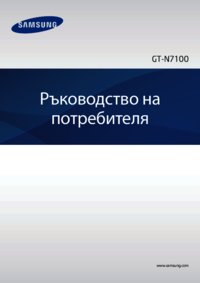






































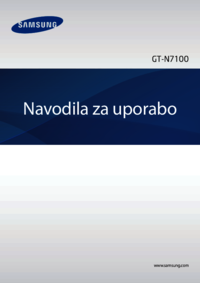









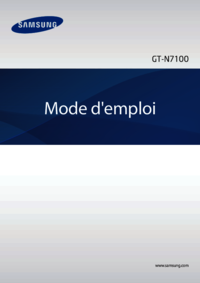















 (58 pages)
(58 pages) (141 pages)
(141 pages) (126 pages)
(126 pages)

 (110 pages)
(110 pages) (116 pages)
(116 pages) (207 pages)
(207 pages) (135 pages)
(135 pages) (92 pages)
(92 pages) (99 pages)
(99 pages) (32 pages)
(32 pages)







Comments to this Manuals